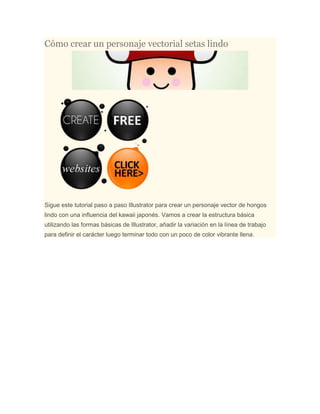
Cómo crear un personaje vectorial setas lindo
- 1. Cómo crear un personaje vectorial setas lindo Sigue este tutorial paso a paso Illustrator para crear un personaje vector de hongos lindo con una influencia del kawaii japonés. Vamos a crear la estructura básica utilizando las formas básicas de Illustrator, añadir la variación en la línea de trabajo para definir el carácter luego terminar todo con un poco de color vibrante llena.
- 2. El personaje que vamos a hacer es un pequeño hongo con el típico estilo super lindo japonés. Las formas simples y suaves bordes redondeados se suman a la atracción y ayudar a que el carácter amable. Hay esencialmente tres etapas: La creación de la estructura de carácter básico, la variación en trazos para definir el contorno del personaje, entonces la adición de rellenos de color para llevar el personaje a la vida.
- 3. Dibuje un círculo en la mesa de trabajo mientras mantiene Shift. Utilice la herramienta de selección de dirección para arrastrar el punto más elevado verticalmente para deformar el borde inferior.
- 4. Dibuja un rectángulo redondeado para representar el tallo de la seta, y luego la tecla Mayús y haga clic en la cabeza de hongo en la selección. Dar la cabeza de hongo después un segundo para hacer que el objeto clave, entonces centro de los dos a lo largo del eje. Utilice la herramienta Selección directa para seleccionar todos los puntos más altos del rectángulo redondeado y luego ir a Objeto> Transformar>Escala.Introduce un 80% en la ventana de opciones.
- 5. Dibuja un montón de círculos al azar de tamaño sobre la cabeza de hongo para crear una serie de puntos. Asegúrese de que algunos de los círculos se superponen los bordes para que aparecerán para envolver alrededor de la forma.
- 6. Seleccione todos los círculos y crear un trazado compuesto por secciones a Objeto> Trazado compuesto> Crear, o pulsando CMD 8. Copia (CMD + C) y Pegar en Frente (CMD + F) un duplicado de la cabeza de hongo. Pulse Comando + Mayúsculas +] para asegurarse de que está en la parte superior de la pila, entonces tanto con el trazado compuesto y duplicar esta seleccionada, pulsa la opción Intersección de la paleta de Pathfinder.
- 7. Dibuja un círculo negro lleno como un ojo, a continuación, mantenga Mayús y Alt para arrastrar un duplicado. Fecha de los dos ojos entonces ellos alinear centralmente al cuerpo principal. Asegúrese de que el cuerpo se activa el objeto de clave por lo que no se mueve fuera de lugar.
- 8. Dibuja un círculo con un trazo negro a continuación, arrastre una guía para cortar a través de la parte inferior. Dividir la ruta de acceso de acuerdo a la guía de uso de la herramienta Tijeras a continuación, eliminar la parte superior. Bump a la carrera a cerca de 5pt y seleccione la opción Extremo redondeado para crear una pequeña sonrisa linda.
- 9. Alinear la sonrisa al cuerpo principal uso de la paleta Alinear, recuerde que debe dar la forma del cuerpo de un clic extra para seleccionarlo como el objeto de clave. Duplicar el cuerpo principal y formas de la cabeza (CMD + C / CMD + F) y unirlos con la paleta de Pathfinder.
- 10. Aumentar la carrera de este esquema principal de alrededor de 11 puntos y seleccionar la opción Alinear con el exterior de la paleta Trazo. Ajuste el trazo de la forma de la cabeza original a alrededor de 6pt, alineándolo con el exterior.
- 11. Añadir un poco de color simples rellenos a las formas de los caracteres originales, como el rojo de la cabeza y el color de la pulpa de luz para el tallo / cuerpo. No se olvide de un par de círculos de color rosa como las mejillas sonrosadas. Utilice estos colores básicos llena como cimientos para un gradiente más complejo. Cree dos asas, una gradiente más ligeros y un más oscuro que alteran el gradiente a fluir sobre la cabeza de hongo.
- 12. Cree otro gradiente para el tallo de seta / cuerpo y alterar el gradiente a fluir verticalmente con el color más oscuro hacia la parte superior para que actúe como una sombra.
- 13. Un gris muy suave degradado de blanco a se puede agregar a los lugares para darles un toque de profundidad frente a la otra blanca y plana llena. Acabar con el personaje con un bonito fondo. Crear un relleno radial de blanco a un sutil color verde pastel dentro de un rectángulo.
- 14. Añadir un gris degradado radial relleno transparente a un círculo, la calabaza es hacia abajo y luego colocarla debajo del carácter para crear una sombra. Utilice el CMD + Shift + [acceso directo para enviar a la sombra en la parte posterior, a continuación, presione CMD +] para que aparezca un nivel por encima del rectángulo de fondo.
- 15. Que sale de nuestra linda japonesa carácter inspirado de hongo vector completo. La estructura general del personaje se hace de formas redondas básicas para darle esa apariencia amigable. La línea de trabajo variada ayuda a definir los contornos y el color llena de traerlo a la vida con gradientes para añadir profundidad y definición.